Internet fungerar och webbläsaren laddar inte sidor. Går inte till webbplatser
I den här artikeln kommer vi att försöka ta reda på av vilken anledning och varför webbläsaren slutar ladda sidor och besöka olika webbplatser. Trots det faktum att Internet fortsätter att fungera normalt, utifrån anslutningsstatus på meddelandepanelen. I det här fallet spelar det ingen roll om du har en PC eller en bärbar dator. Installerad på den Windows 10, Windows 8 eller Windows 7. Och det spelar ingen roll hur du ansluter till Internet: via kabel direkt eller via en Wi-Fi-router.
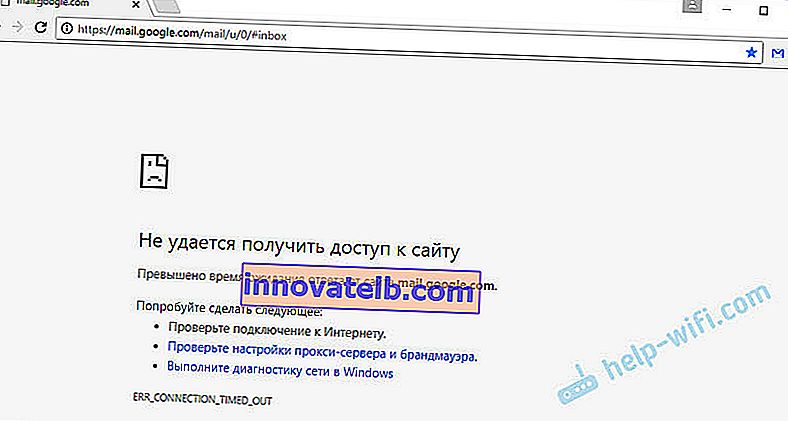
Webbläsarmeddelandet kan skilja sig åt. När du ser ett fel i webbläsaren (Opera, Chrome, Mozilla Firefox, Microsoft Edge) om att webbplatsen inte kan öppnas, sidan inte kan visas eller om det inte finns någon internetanslutning, var först och främst uppmärksam på internetanslutningens status. Ikon på meddelandepanelen. Även i beskrivningen av felet kan det finnas ett meddelande om att det finns ett problem med DNS. I det här fallet kan du se lösningarna i artikeln: kunde inte hitta DNS-adressen.
Om det finns ett rött kors eller gult utropstecken nära ikonen, laddar inte webbläsaren sidorna på grund av brist på internetanslutning. Och vi måste lösa detta problem. Först och främst startar vi om datorn och routern (om du har en anslutning via den). Du kan också hitta dessa artiklar användbara:
- Utan internetåtkomst i Windows 7
- "Anslutning begränsad" i Windows 10
När internet är anslutet och fungerar ska ikonen vara så här:
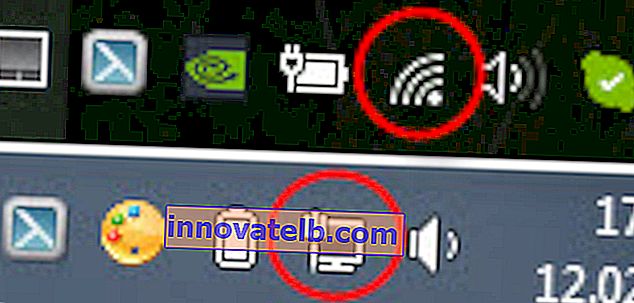
Vanligtvis, när Internet finns där men webbplatserna inte laddas, tappar program som Skype inte anslutningen till Internet. Var uppmärksam på detta. Och om ditt internet fungerar (anslutningsstatusen är som på skärmdumpen ovan), men inte går till webbplatser via olika webbläsare, försök sedan tillämpa rekommendationerna som jag kommer att skriva om nedan i den här artikeln. Och vidare:
- Om du har en anslutning via en router, kontrollera om webbplatser laddas på andra enheter. Om inte, starta sedan om din router. Du kan också ansluta Internet direkt till din dator och försöka gå till någon webbplats. Kanske detta problem uppstod på grund av leverantörens fel.
- Om problemet bara finns på en dator är det viktigt att komma ihåg när och efter vilket det uppstod. Till exempel efter installation av ett program.
- Starta om datorn och kör Windows Network Diagnostics. Du måste klicka på anslutningsikonen med höger musknapp och välja "Felsök". Du kan skriva om resultaten i kommentarerna.
- Försök att gå till olika sidor. Kanske finns problemet på en viss webbplats. Prova också olika webbläsare.
Problemet är klart, låt oss gå vidare till lösningar.
Om webbläsaren inte laddar sidor är det första att ändra DNS
Detta är den mest populära och mest fungerande lösningen på detta problem. Nästan alltid beror det på DNS-problem som webbplatser inte laddas när Internet fungerar. Och i sådana fall rekommenderar jag att du registrerar DNS från Google. Detta är inte alls svårt att göra.
Du måste gå till nätverksanslutningar. Gör det på ett sätt som är bekvämt för dig. Du kan trycka på Win + R- tangentkombinationen , ange kommandot ncpa.cpl och klicka på Ok.
Högerklicka på anslutningen genom vilken du är ansluten till Internet och välj "Egenskaper". I det nya fönstret markerar du "IP version 4 (TCP / IPv4)" och klickar på knappen "Egenskaper".
Sedan ordinerar vi bara DNS:
8.8.8.8
8.8.4.4
Gilla skärmdumpen nedan.
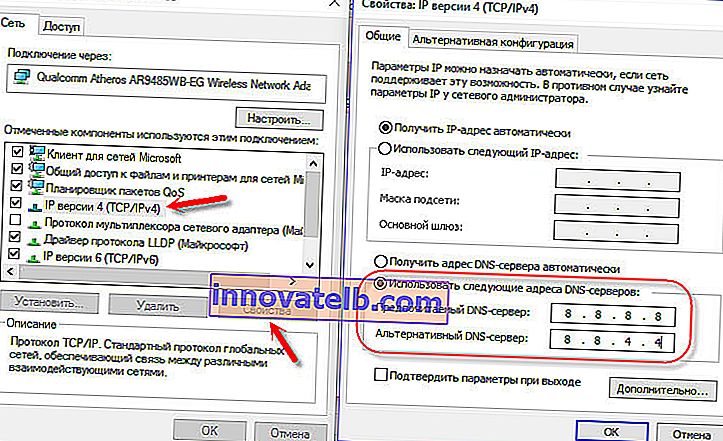
Allt ska fungera direkt. Om inte, försök starta om datorn igen.
Mer information om detta ämne i artikeln: 8.8.8.8 - vad är adressen? Hur man ersätter DNS med Google Public DNS.
ipconfig / flushdns - spola DNS-cache
Kör kommandotolken som administratör och kör ipconfig / flushdns. DNS-cachen spolas och problemet kan lösas.
Det borde se ut så här:
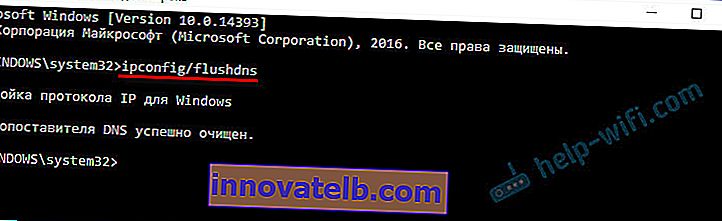
Därefter rekommenderas det att starta om.
Hur proxyinställningar kan påverka laddningen av sidor i webbläsaren
Om något program, eventuellt till och med skadligt, eller om vi själva ändrar proxyserverinställningarna kan detta orsaka detta problem. Du måste kontrollera att det inte finns några onödiga inställningar i proxyserverparametrarna.
I Kontrollpanelen, hitta och öppna "Egenskaper för lärare". Om du har Windows 10 installerat kommer detta objekt att kallas "Internetalternativ". Du kan skriva den här frasen i sökningen, den blir snabbare.
På fliken "Anslutningar" klickar du på knappen "Nätverksinställningar". Kontrollera att inställningarna är som mina på skärmdumpen nedan.
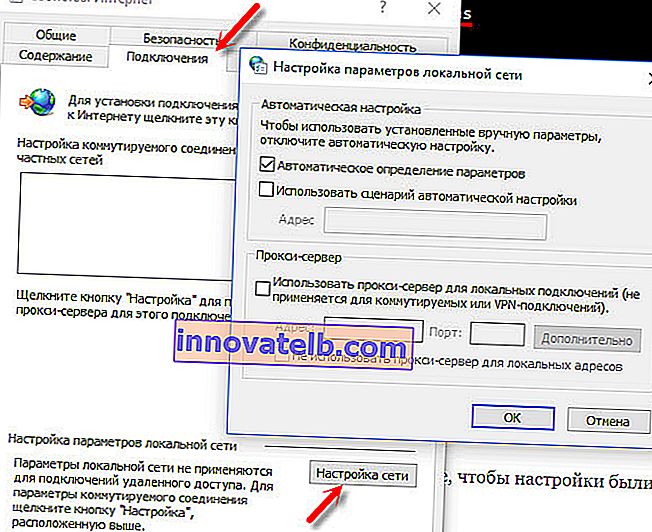
Om allt är bra där, gå vidare till nästa lösning.
Återställ nätverksinställningar
I Windows 10 kan detta göras mycket enkelt genom alternativen. Läs mer i en separat artikel: Återställ nätverksinställningar i Windows 10.
I Windows 7, Windows 8 (och bland de tio bästa) kan du återställa nätverksparametrarna med separata kommandon, som måste köras i sin tur i kommandoraden som körs som administratör.
ipconfig / flushdns
ipconfig / registerdns
ipconfig / förnya
ipconfig / release
Vi utför kommandona i tur och ordning.

Kom ihåg att starta om datorn.
Installerad Avast?
Om Avast-antivirusprogram är installerat på din dator är det mycket troligt att webbläsaren inte kan ladda webbplatser just på grund av det. Det finns kommentarer i kommentarerna som ominstallerar antivirusprogrammet löser detta problem.
Försök att avinstallera Avast först. Om internet fungerar kan du installera det igen.
Ingenting hjälpte, finns det fler alternativ?
Kontrollera om det finns virus på din dator. Det finns många bra, gratis antivirusverktyg där ute. Om du har ett antivirusprogram installerat, kör sedan en datorsökning.
Du kan också försöka inaktivera antivirusprogrammet tillfälligt. Kanske ändrade han några nätverksinställningar och sidorna i webbläsaren slutade öppnas.
Tänk, kanske uppstod problemet efter installation eller avinstallation av ett program. Eller ändra några parametrar. Så du kan ta reda på åtminstone en ungefärlig orsak till dessa problem.
Om jag kommer ihåg något annat, eller får reda på något nytt om detta problem, kommer jag definitivt att uppdatera artikeln. Du delar också din erfarenhet i kommentarerna, skriver om arbetslösningar. Du kan lämna dina frågor.